ESD Dosyası (Nedir ve Nasıl Açılır)
A dosya ESD ile Dosya uzantısı Microsoft tarafından indirilen bir dosyadır Elektronik Yazılım İndirme uygulama, bu nedenle dosyanın kendisine Windows Elektronik Yazılım İndirme dosyası denir. Şifrelenmiş bir Windows Görüntüleme Biçimi (.WIM) dosyasını saklar.
Windows'u yükseltirken bu dosyayı görebilirsiniz. işletim sistemi. Bu genellikle, Microsoft'un web sitesinden bir dosya indirirken şöyle bir durumdur: Windows 10.
Diğer ESD dosyaları bunun yerine tamamen ilgisiz olabilir ve bir ExpertScan Anket Belgesi dosyasını temsil edebilir. Bu tür, anketleri, formları ve/veya raporları depolamak için Expert Scan yazılımıyla birlikte kullanılır.
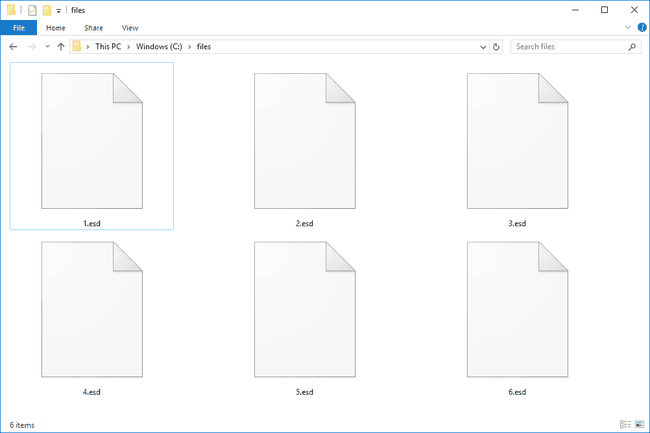
ESD Dosyası Nasıl Açılır
Microsoft'tan gelen ve yazılım yükseltmelerini yüklerken kullanılan ESD dosyaları manuel olarak açılmamalıdır (bunları aşağıda açıklandığı gibi dönüştürmediğiniz sürece). Bunun yerine, Windows bunları güncelleme işlemi sırasında dahili olarak kullanır.
Genellikle WIM (Windows Görüntüleme Biçimi) dosyalarıyla birlikte kullanıcının bilgisayarında depolanırlar.
ExpertScan Anketi belge dosyaları ile açılabilir Uzman Tarama, AutoData tarafından bir program.
Diğer yazılımlar da ESD dosyalarını kullanabilir, ancak ne yazılım yükseltmeleri ne de belge dosyaları için kullanılmaz. Yukarıdaki fikirlerin hiçbiri onu açmak için işe yaramazsa, muhtemelen iki biçimde de değildir. Bu noktada, bir kullanmayı denemek muhtemelen akıllıca olacaktır. Metin düzeltici normal bir metin belgesi olabilir, ancak değilse, yine de içinde bulunduğu biçimi tanımlamanıza yardımcı olabilecek bazı okunabilir bilgiler sağlayabilir.
Bir ESD Dosyası Nasıl Dönüştürülür
Wim Dönüştürücü Microsoft ESD dosyalarını WIM veya SWM'ye (bölünmüş bir WIM dosyası) dönüştüren ücretsiz bir araçtır. ücretsiz NTLit programı WIM'e de kaydedebilir.
ESD Şifre Çözücü bir ESD'yi dönüştürmek için kullanılabilir ISO. Bu program bir program aracılığıyla indirildiğinden posta kodu arşiv, gibi ücretsiz bir dosya çıkarıcıya ihtiyacınız olabilir 7-Zip açmak için.
ESD Şifre Çözücü bir Komut satırı programıdır, bu nedenle kesinlikle kullanıcı arayüzüne sahip bir program kadar kullanımı kolay değildir. çok yardımcı var BeniOku.txt Dosyayı nasıl dönüştüreceğinizi anlamanıza yardımcı olacak indirme ile birlikte gelen dosya.
Sonunda bir yolun peşindeyseniz bot bir ESD dosyasına dönüştürün, ardından dosyayı ISO'ya dönüştürmek için yukarıdaki yönergeleri izleyin ve ardından Bir USB sürücüsüne bir ISO dosyası nasıl yazılır veya ISO dosyası DVD'ye nasıl yazılır. Ayrıca ihtiyacınız olacak BIOS'ta önyükleme sırasını değiştirin böylece bilgisayarınız diske önyüklenir veya flaş sürücü.
ExpertScan Anket Belgesi dosyaları şuraya aktarılabilir: PDF yukarıda belirtilen Expert Scan yazılımını kullanarak.
Dosyayı Hala Açamıyor musunuz?
Yukarıda bahsedilen programlardan hiçbiri dosyanızı açmanıza yardımcı olmuyorsa, büyük olasılıkla gerçekten bir ESD dosyasıyla uğraşmıyorsunuz, bu dosyayı yanlış okuduysanız durum böyle olabilir uzantı.
Örneğin, EDS dosyalar bir şekilde ilişkili görünüyor, ancak dosya uzantıları aslında farklı olduğundan, bu iyi bir formatların da farklı olduğunun göstergesidir, yani farklı programlara ihtiyaç duyarlar. İş.
Dosyanızdaki son ekin ".ESD" okumadığını fark ederseniz, dosya uzantısını araştırın, onu açmaktan veya dönüştürmekten sorumlu programlar hakkında daha fazla bilgi edinmek zorundadır.
SSS
-
ESD dosyaları önyüklenebilir mi?
ESD dosyaları, ESD Decrypter veya NTLite gibi bir araçla ISO'ya dönüştürüldükten sonra önyüklenebilir. Dönüştürdükten sonra, Windows'ta bir CD'ye yazmak için ISO dosyasına çift tıklayın. Veya, Rufus gibi ücretsiz bir araç indirin ISO dosyasını bir USB sürücüsüne yazmak için.
-
NTLite kullanarak ESD'yi ISO'ya nasıl dönüştürebilirim?
İlk olarak, şuraya gidin: resim NTLite'ta sekmesini seçin ve Ekle ESD dosyasını eklemek için veya dosyayı NTLite'a sürükleyip bırakabilirsiniz. Ardından, İşletim sistemleri kök klasör > Dönüştürmek > seç WIM (Standart, düzenlenebilir) > Tamam. Ardından, çıkarılan seçin WIM klasörü > seç ISO oluşturve klasörü adlandırın.
